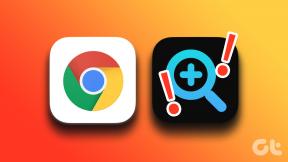„Microsoft Whiteboard“ ir „OneNote“: kurį naudoti užrašams daryti
Įvairios / / November 29, 2021
Skirtingai nei „Google“, kuri turi skirtingos programos beveik tam pačiam dalykui, „Microsoft“ nesilaikė tokio elgesio. Bet atrodo, kad viskas šiek tiek keičiasi. Kalbu apie dvi užrašų programas – „Whiteboard“ ir „OneNote“, kurios atrodo panašios, bent jau pirmą kartą. Bet ar jie? Atsakymą rasime šiame „Microsoft Whiteboard“ ir „OneNote“ palyginimo įraše.

Visi užsirašome skirtingais tikslais. Kai kurie rašo ilgos formos užrašus, o kiti užsirašo trumpas pastabas ar užduotis, pvz pirkti daiktai, užduotys, skaičiai ir kt. Kai kurie netgi naudoja užrašų programėles mąstyti ar planuoti projektus. Taigi kiekviena užrašų programa turi skirtingą paskirtį.
Pažiūrėkime, kaip galima naudoti „Whiteboard“ ir „OneNote“ ir ar jas galima naudoti tam pačiam dalykui, ar ne.
Prieinamumas
Kad abi programos veiktų, reikia turėti „Microsoft“ paskyrą, tačiau „OneNote“ galima pasiekti bet kurioje platformoje. Nesvarbu, ar tai būtų „Windows“, „Android“, „iOS“, žiniatinklis ar net „Android Wear“. Kita vertus, „Whiteboard“ skirta tik „Windows“ ir
iOS tik. Galite atsisiųsti jį iš „Microsoft Store“, jei jis nėra iš anksto įdiegtas jūsų kompiuteryje. Jis taip pat pasiekiamas žiniatinklyje (peržiūros versija) „Microsoft Teams“ vartotojams.Atsisiųskite „Microsoft OneNote“.
Atsisiųskite „Microsoft Whiteboard“.
Vartotojo sąsaja
Lentoje yra begalinė drobė. Nėra pradžios, pabaigos ar net jokių paraščių. Galite pradėti rašyti bet kur. Rasite ribotą skaičių mygtukų, kurių apačioje yra įrankių juosta, kurioje yra įvairių dizaino elementų, tokių kaip rašiklis, trintukas ir įdėklas. Viršutiniame kairiajame kampe esantis grįžimo mygtukas suteikia prieigą prie visų lentų ir nustatymų mygtuko dešinėje.

Nuo „OneNote“ yra visavertis užrašų darymo įrankis, gausi daug dalykų. Kairėje pusėje yra aplankai su įvairiais meniu viršuje. Pagrindinė rašymo sritis yra dešinėje, kur, nors drobė yra begalinė, ji turi pradžios tašką ir kairiąją paraštę.

Taip pat „Guiding Tech“.
Nors „Whiteboard“ programa veikia su pele ir klaviatūra, ji skirta lietimo ir rašiklio naudojimas. Pavyzdžiui, į „OneNote“ galima įterpti tokius dalykus kaip lentelė ar figūra, kurią reikia nupiešti „Whiteboard“ atveju. Panašiai, kadangi „Whiteboard“ drobė yra begalinė, priartinimo ir mažinimo funkcijos veikia gerai, todėl galite rašyti duomenis bet kur.
Pro patarimas: „OneNote“ galite naudoti viso ekrano režimu, spustelėję viso ekrano piktogramą viršutiniame dešiniajame kampe.
sudo killall coreaudiodBetter Organization
Taip, lenta yra begalinė, bet tai nereiškia, kad negalite turėti daugiau nei vienos. Galite sukurti keletą skirtingų tikslų lentų. Bet nėra skirstymo į kategorijas. Visi jie pasiekiami viename ekrane.

„OneNote“ skiriasi nuo kitų užrašų darymo programų ir „Whiteboard“ tuo, kad siūlo aplankus. Tu gali suskirstykite savo užrašus į kategorijas ne tik aplankuose, bet ir poaplankiuose. Užrašų knygelės yra viršuje, po to yra skyriai ir puslapiai kiekvienoje skiltyje.

Žiniasklaidos palaikymas
„OneNote“ galite pridėti daug įvairių duomenų, išskyrus įprastą tekstą ir piešinį. Pavyzdžiui, lentelės, paveikslėliai, internetiniai vaizdo įrašai, nuorodos, garso įrašas, lipdukai ir net failus, tokius kaip PDF. Taip pat galite iškirpti nuotraukas iš žiniatinklio. Programa taip pat leidžia pridėti užduočių. Ir netgi paverčia ir sprendžia matematikos formules.

Nors lenta leidžia pridėti Lipnūs lapeliai, tai tik vaizdai, tekstas ir piešinys. Tačiau, kaip minėta anksčiau, taip pat galite pridėti figūrų ir lentelių. Bet jūs turite juos nupiešti, kad pridėtumėte juos prie lentos. Jis bus konvertuojamas automatiškai, jei nustatymuose įjungtos reikiamos parinktys (Ink to shape ir Ink to table). Abu taip pat siūlo rašalo konvertavimą į tekstą.

Pro patarimas: Naudodami lentą galite grupuoti arba sukrauti elementus. Tiesiog padėkite juos ant kito, kad sukrautumėte.
Taip pat „Guiding Tech“.
Piešimo ypatybės
Iš pirmo žvilgsnio jų siūlomos piešimo funkcijos atrodys vienodos. Gaunate įvairių rašiklių, rašalo formavimui, liniuotę ir trintuką. Tačiau „Whiteboard“ rašiklių ir spalvų skaičius yra ribotas.

Taip nėra „OneNote“, kur galite pridėti daugiau rašiklių ir netgi pritaikyti bet kokią spalvą.

Bendradarbiavimas
Įdomu tai, kad abi programos leidžia pridėti dalyvių ir bendradarbiauti su kitais. Visų vartotojų atlikti pakeitimai atsispindės realiuoju laiku.
„Office 365 for Whiteboard“ yra vienintelis, kuris palaiko bendradarbiavimo funkcijas. Jums reikia bent vienos „Office 365“ prenumeratos. Tas pats pasakytina apie „OneNote“. Visi įprasti vartotojai gali bendradarbiauti tame pačiame bloknote.
Papildomos savybės ir panašumai
Išskyrus pirmiau minėtas funkcijas, „Whiteboard“ nepasiūlo daug. Priešingai, kiekvieną dieną atrandate naują „OneNote“ funkciją. Pavyzdžiui, galite atidaryti kelis „OneNote“ langus, išversti tekstą, peržiūrėkite ištrintus užrašus, skaitykite pastabas įtraukiu režimu be jokių trukdžių ir kt. Be to, abu leidžia tinkinti puslapio spalvą ir foną bei automatiškai išsaugoti pastabas.

Taip pat „Guiding Tech“.
Kurį naudoti?
Mūsų palyginimas teigia, kad „OneNote“ neabejotinai lenkia „Whiteboard“. Pastarasis sukuria įspūdį, kad jis turi piešimo funkciją, paimtą iš „OneNote“, ir sujungia kitas papildomas funkcijas. Bet tai nereiškia, kad lenta yra bloga. Abi programos skirtos visiškai skirtingiems tikslams ir joms puikiai tinka.
Nors „OneNote“ iš esmės yra tinkama užrašų programa, „Whiteboard“ yra smegenų šturmo įrankis. Kaip aš turiu a nešiojamasis kompiuteris su jutikliniu ekranu su rašikliu, pradėjau naudoti lentą greitoms pastaboms užsirašyti. Jame lengva pridėti ir greitai pašalinti užrašus. Tačiau nuolatiniams užrašams „OneNote“ vis dar yra viena iš mano pagrindinių programų.
Taigi naudokite abi programas ir sužinokite, kuri iš jų atitinka jūsų užrašų darymo reikalavimus.
Kitas: Ar jums patiko „Microsoft“ lenta? Ištirkite jį toliau naudodami šiuos patarimus ir gudrybes, kad galėtumėte efektyviai jį naudoti, pateiktą toliau pateiktoje nuorodoje.